Az Xbox One beállítása a Blu-ray és DVD lejátszásához

Alapértelmezésben nem támogatja a fizikai lemez lejátszását az Xbox One-on. Először telepítenie kell a különálló Blu-ray lejátszó alkalmazást - ez a következő lépés.
Másnap egy dokumentumfilmet akartam nézniamely nem volt elérhető az online streaminghez. Az egyetlen praktikus módja annak, hogy egy fizikai lemezen nézzem, amit a helyi könyvtárban találtam - olyan archaikus a tech geek számára. Nos, évek óta kellett valamit fizikai lemezen nézni, DVD-ről nem is beszélve. Arra gondoltam, hogy kibírhatom az Xbox One-ba, és jó lenne elmenni. A DVD vagy Blu-ray lejátszás megszerzése az Xbox One-on azonban nem olyan intuitív. Először telepítenie kell a különálló Blu-ray Player alkalmazást, mert a Microsoft nem csomagolja össze az Xbox One konzollal.
Az ok, hogy az Xbox One nem jön a natív lemezheza lejátszás támogatása ugyanezen okból nem működik az asztali Windows 10 rendszerben. A Microsoft a DVD-lejátszási támogatást valójában több évvel ezelőtt elpusztította a Windows 8 rendszerrel, hivatkozva a fizikai média értékesítésének globális visszaesésére és a video streaming szolgáltatások népszerűségének növekedésére. Megmutattuk, hogyan hozhat DVD- és Blu-ray-lejátszást a Windows 10 rendszerhez, és itt bemutatjuk, hogyan lehet ugyanezt tenni az Xbox One-konzollal.
Állítsa be az Xbox One-ot Blu-ray vagy DVD lejátszására
Amikor felbuktattam a DVD-t az Xbox One S-be, a következő hiba képernyőt kaptam: „A kívánt anyag nem itt van. Valószínűleg nincs meg, de minden esetre próbáljuk megkeresni. ”
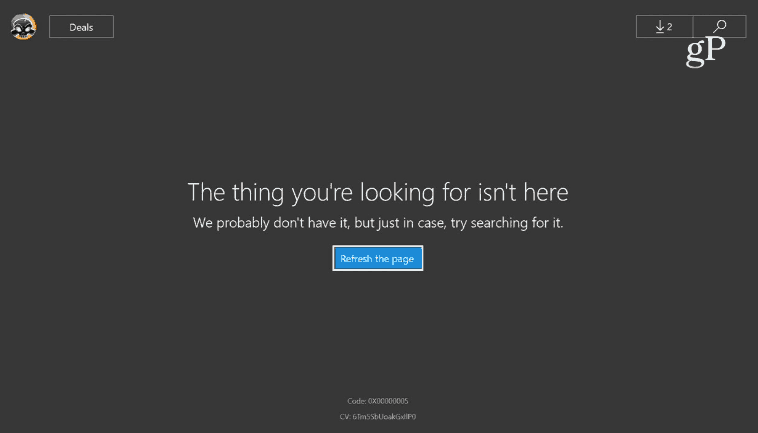
Most a Microsoft Store kellene nyissa meg az oldalt a Blu-Ray Player alkalmazás letöltéséhez, amikor behelyez egy lemezt.
Mivel hibát okozott, és nem jelentette meg a megfelelő alkalmazást, a Microsoft Store-ban kerestem a „Blu-ray lejátszót”, hogy megtaláljam és telepítsem.
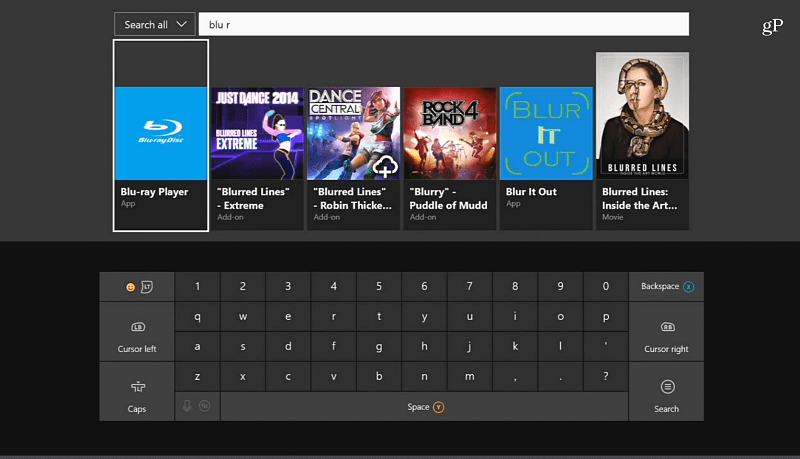
A Blu-ray Player alkalmazás telepítése után megérintheti az Xbox gombot, hogy visszatérjen a fő műszerfalra. Itt kiválaszthatja a „Lemez lejátszása” csempét annak elindításához.
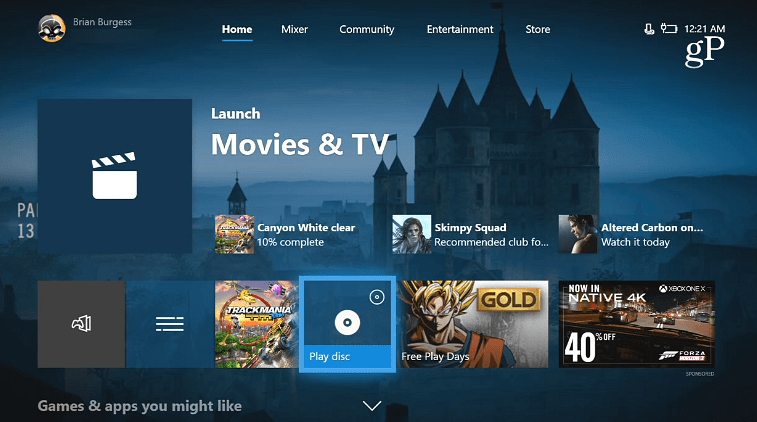
Ez az. Most az Xbox vezérlővel vezérelheti a video lejátszási funkciókat. Ezt csak szem előtt kell tartani. Ha rendelkezésre áll néhány perc, és gondolkodik rajta, érdemes telepíteni a Blu-ray lejátszó alkalmazást. Csak tegyen be egy lemezt, vagy töltse le a Blu-ray lejátszó alkalmazást az Xbox-ra, így minden beállítva és készen áll a használatra, amikor egy mozdulatot akar nézni.
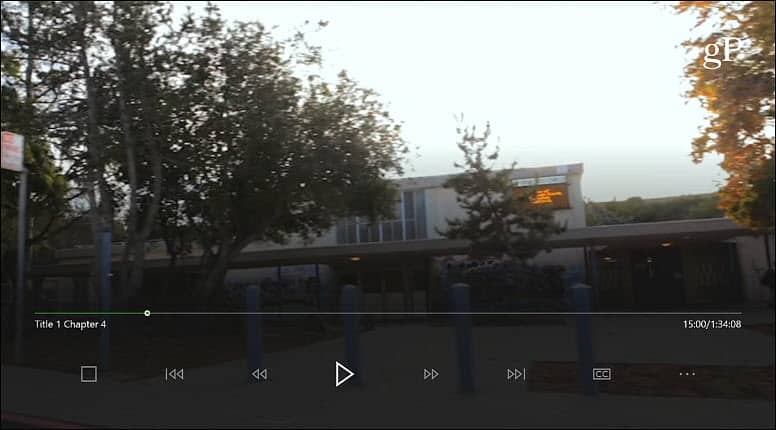
Néz fizikai médiát az Xbox One-onkonzol? Tudassa velünk gondolatait az alábbi megjegyzés szakaszban, vagy lépjen a Windows 10 fórumokba, ahol további megbeszéléseket folytathat a Microsoftról és a hibaelhárítási tanácsokról.







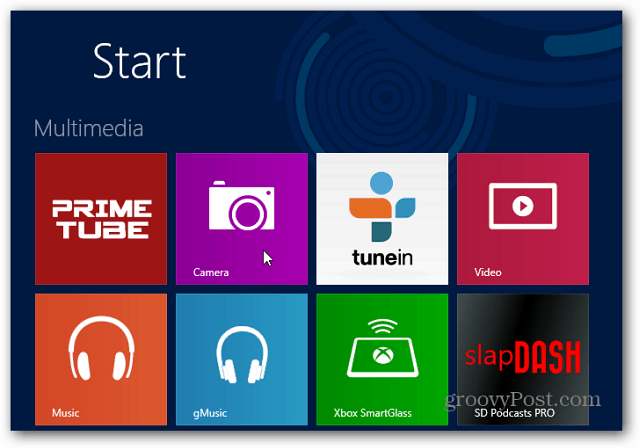


Szólj hozzá